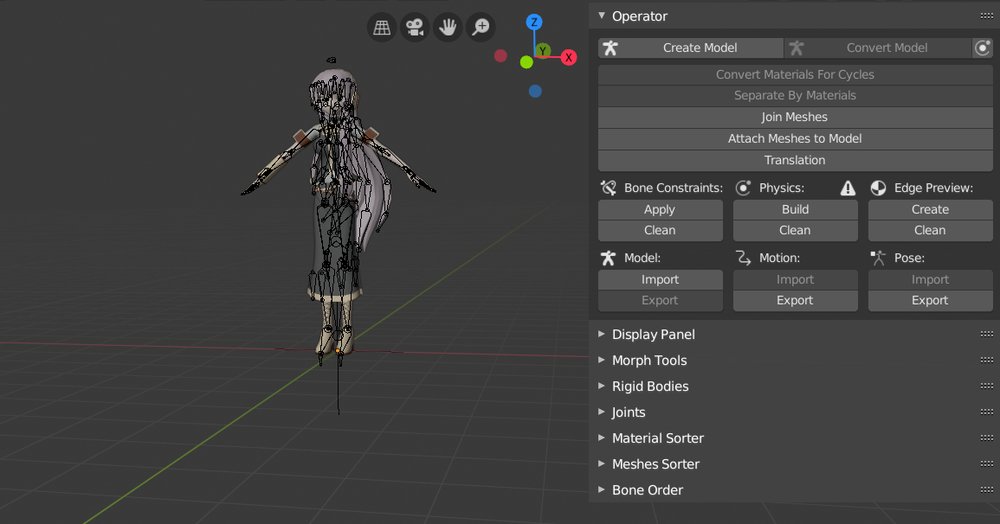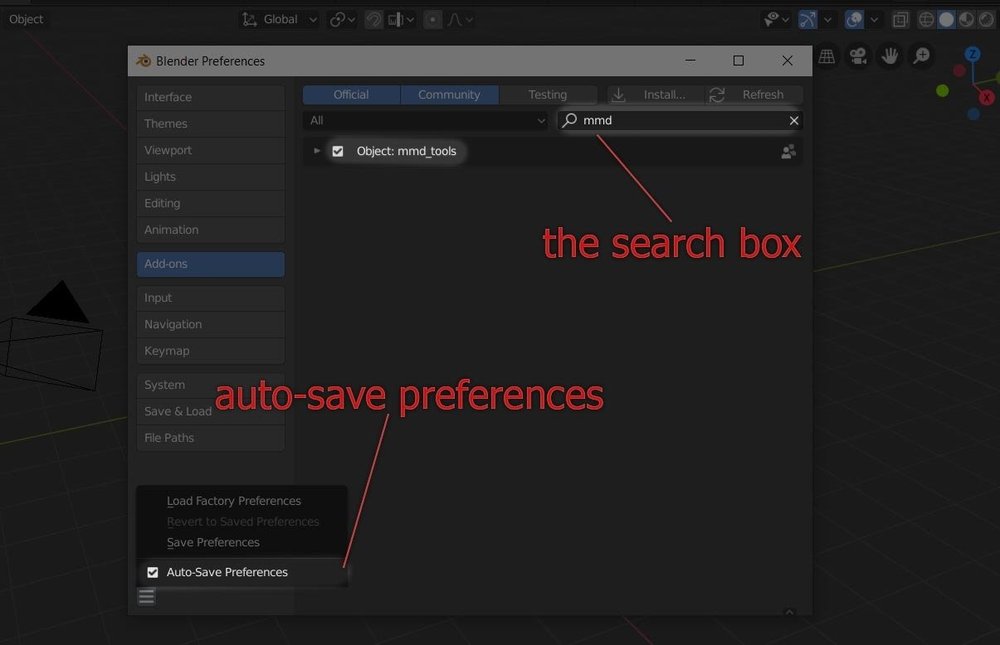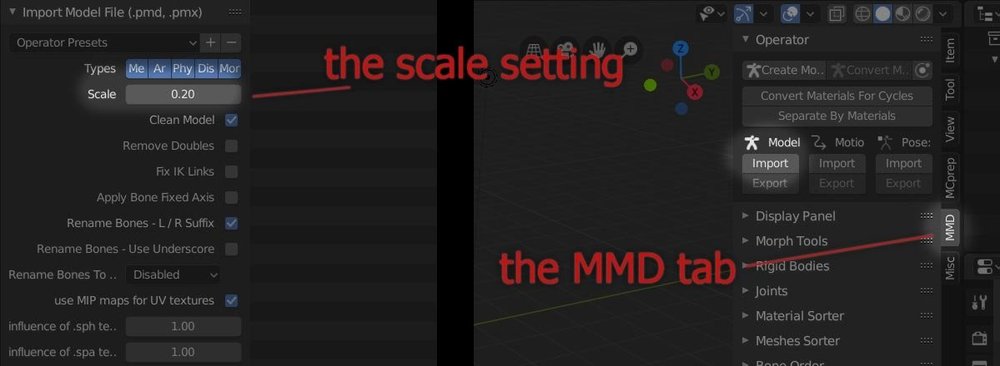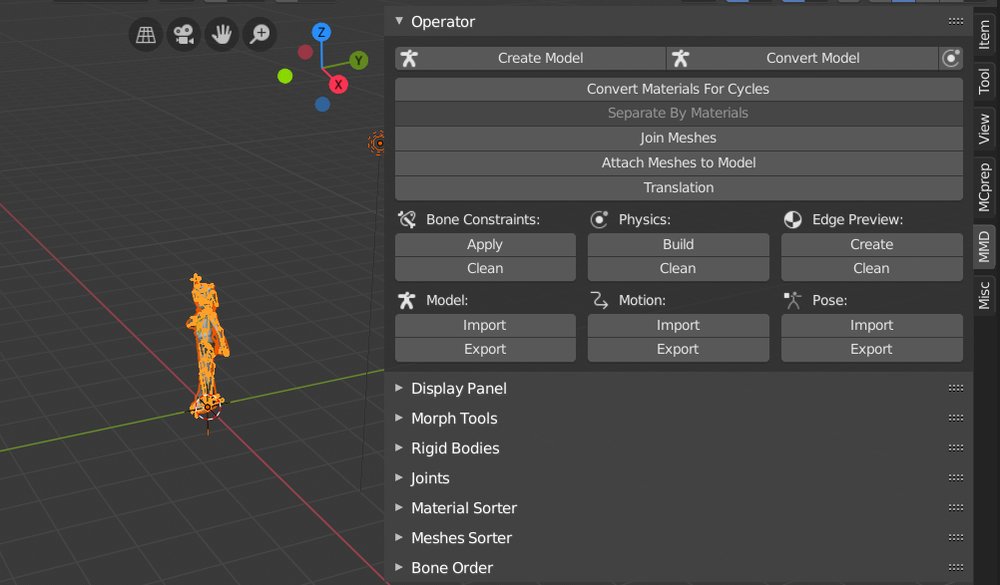Blender & MMD: Cách nhập Mô hình MMD vào Blender
Blender vốn không hỗ trợ các file MMD, tuy nhiên hãy cùng đọc bài dưới đây để tìm hiểu cách nhập các file MMD vào Blender và tận dụng tối đa cả hai chương trình.
Khiêu vũ với chính mình
MikuMikuDance(MMD) là một chương trình hoạt hình 3D phổ biến, nơi người dùng có thể dễ dàng tạo ra phim 3D. Với nguồn gốc từ Nhật Bản, phần mềm miễn phí này cũng hỗ trợ ở một số ngôn ngữ, bao gồm cả tiếng Anh và tiếng Nhật.
Phần mềm được phát hành đầu tiên vào năm 2008 và kể từ đó đã thêm nhiều phiên bản mới cập (bản cập nhật mới nhất được phát hành cách đây 9 tháng), bổ sung thêm các tính năng mới đã biến MMD trở thành một công cụ có khả năng tạo được các hoạt ảnh cho cả một bộ phim.
MMD phổ biến vì rất nhiều lý do. Những lý do chính mà nó được sử dụng là vì nó miễn phí, không tốn nhiều dung lượng và đơn giản hóa các mô hình hoạt ảnh và trình quản lý máy ảnh. Chỉ cần tìm kiếm “MMD” trên YouTube, bạn sẽ tìm thấy hàng trăm video được tạo bằng MMD. Dưới đây là một ví dụ về những gì phần mềm này có thể làm được:
MMD là một công cụ tuyệt vời để tạo dáng và tạo hoạt ảnh, thế nhưng khi nhắc đến kết xuất, MMD có thể sẽ khiến bạn hụt hẫng. Mặc dù phần mềm vẫn hoạt động tốt khi kết xuất, nhưng một số lỗi vẫn thường xuyên xảy ra như lỗi bug, các lớp không khớp và lỗi các vật thể cần làm mờ.
Blender là một chương trình mô hình 3D miễn phí phổ biến khác. Không giống như MMD, Blender có toàn bộ kho công cụ 3D và kết xuất cũng rất ổn.
Để đạt được kết quả như ý, bạn có thể sẽ muốn sử dụng cả hai chương trình này cùng nhau. Nếu một nghệ sĩ muốn bắt đầu lại từ đầu, quy trình thông thường sẽ là thiết kế mô hình, thêm texture cho mô hình đó trong Blender, tiếp theo sẽ tạo dáng và tạo hiệu ứng trong MMD, và cuối cùng, chuyển mô hình đó trở lại Blender để kết xuất lần cuối.
Trong bài viết này, chúng ta sẽ cùng xem xét cách chính xác để nhập file MMD vào Blender vì định dạng file MMD chỉ cần được import với vài thao tác bổ sung. Bắt đầu thôi nào!
Bước 1: Thêm Add-on
Chúng ta không thể nhập trực tiếp các file được liên kết với MMD vào Blender. Rất may, một add-on trong Blender có tên “mmd_tools” có thể thực hiện được điều này.
Trên thực tế, mmd_tools có nhiều tiện nghi hơn là chỉ import các mô hình; nó có thể dịch các bone constraint và vật lý thành các định dạng mà Blender có thể sử dụng được.
Cài đặt
Cài đặt mmd_tools giống như cài đặt một add-on Blender bất kỳ.
Trước tiên, bạn cần tải các file từ kho lưu trữ GitHub này. Để cài đặt add-on:
- Giải nén file zip, sau đó sao chép thư mục “mmd_tools”.
- Chuyển đến thư mục cài đặt Blender (thường là thư mục Program Files của bạn).
- Điều hướng đến “80scriptsaddons”. Đây là nơi chứa các add-on của Blender.
- Dán thư mục “mmd_tools” vào thư mục “addons”.
Tiếp theo, chúng ta sẽ kích hoạt add-on trong Blender:
- Khởi chạy Blender, sau đó chọn “Edit> Preferences”.
- Trong cửa sổ Preferences, chọn “Add-ons”.
- Trong hộp tìm kiếm ở trên cùng bên phải, nhập “mmd”. Thao tác này sẽ hiển thị “Object: mmd_tools”.
- Tích vào hộp bên cạnh nó.
Vậy là xong! Bạn đã cài đặt thành công mmd_tools trong Blender!
Lưu ý rằng các thay đổi trong tùy chọn sẽ được tự động lưu trong Blender theo mặc định. Tuy nhiên, để đảm bảo bạn đang bật tính năng tự động lưu, hãy nhấp vào biểu tượng có ba dòng gạch ngang ở dưới cùng bên trái và xem hộp đã được chọn hay chưa.
Bước 2: Import mô hình
Sau khi bạn đã cài đặt mmd_tools, bạn sẽ phải đối mặt với việc nhập mô hình:
- Nếu bạn đã bắt đầu với cảnh mặc định, hãy xóa lưới khối lập phương.
- Nhấn phím N trên bàn phím của bạn để mở bảng Viewport Properties. Từ các tab hiển thị, click vào “MMD”.
- Trong bảng điều khiển, bên dưới “Model”, chọn “Import”.
- Trong cửa sổ duyệt, tìm tệp PMD hoặc PMX mà bạn muốn nhập.
- Trước khi nhập, hãy xem phần cài đặt ở bên trái. Tại đây, bạn có thể chọn dữ liệu từ file Blender sau đó tải và thay đổi các cài đặt khác nhau. Phần tỷ lệ có thể được cài đặt tốt nhất để thay thế. Tỷ lệ mặc định có thể sẽ khiến mô hình tải lên với các kích thước khổng lồ, vì vậy tốt nhất là bạn nên đặt nó thành 0,2.
- Cuối cùng, click vào “Import Model File”. Sau đó, bạn sẽ thấy mô hình của mình!
Ngoài ra, bạn có thể nhập một mô hình bằng cách đi tới “File> Import> MikuMikuDance Model”.
Vì “cycles” là công cụ kết xuất khung hình cuối cùng chính trong Blender, để xem và kết xuất vật thể đúng cách, tốt nhất là bạn nên chuyển đổi vật liệu cho các cycles. Để thực hiện việc này, hãy chọn mô hình và sau đó click vào “Convert Materials For Cycles” trong tab MDD. Việc này sẽ giúp chuẩn bị các vật liệu và cũng cho phép bạn xem các texture
Cài đặt & Điều chỉnh
Như đã đề cập trước đây, mmd_tools có tiện nghi hơn là chỉ import các mô hình. Trên thực tế, các chức năng nổi bật nhất là nhập dữ liệu tư thế và chuyển động và dịch dữ liệu thành một dạng nhất quán từ MMD vào Blender.
Một khi bạn nhập và chọn một mô hình, các tùy chọn mới sẽ có sẵn trong tab MMD:
- “Bone Constraint” và “Physics” sẽ được chuyển thành Blender hoặc xóa các cài đặt.
- “Motion” và “Pose” cho phép bạn nhập các chức năng này trên mô hình đã chọn và xuất các chức năng đã thay đổi từ Blender.
- Bên dưới tab “Operator”, có các tab khác cho phép bạn sắp xếp các phần khác nhau của mô hình (như xương, lưới và vật liệu).
- Vì MMD là một chương trình tiếng Nhật và hầu hết các nghệ sĩ thiết kế mô hình cho nền tảng này cũng là người Nhật, mmd_tools còn có một công cụ rất tiện lợi là “Translation“, công cụ này sẽ dịch tên của các khớp, xương, v.v. từ tiếng Nhật sang tiếng Anh.
Sau khi nhập xong và điều chỉnh mọi thứ, bạn có thể xem trước hoạt ảnh rồi kết xuất phim của mình!
Nếu bạn muốn tìm hiểu thêm, trang tài liệu chính thức của GitHub có thể cung cấp cho bạn mô tả kỹ lưỡng về mọi chức năng trong mmd_tools.
Xem thêm bài viết: C4D Sang Blender: Cách Nhập Mô Hình C4D Sang Blender
Nguồn:all3dp.com